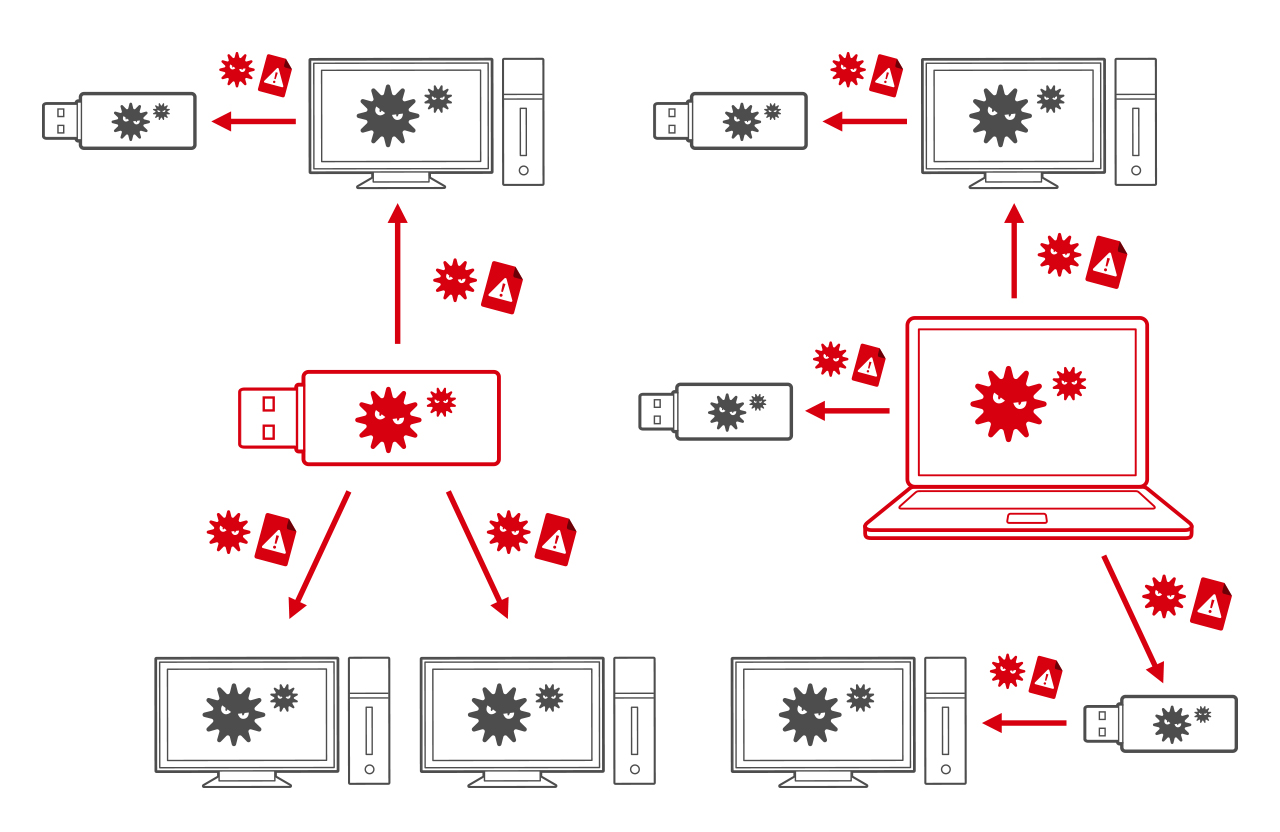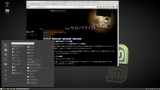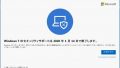Windows-XPの頃、USBメモリーに感染するウイルスが蔓延した時があった。3年前になるが、私のUSBメモリーもこれに感染したため、使用をためらい今まで放置していた。
しかしながら、USBメモリーは8GBの容量があり、しかも2本持っている。このまま放置は、もったいないと考え、今回ウィルス駆除を行い、再使用出来るようになったので、紹介する。
ウイルス感染の経緯
スリランカの学校でボランティア活動していた頃、日本から富士通のラップトップ(いわゆるノートパソコン)FMV-WRA1を持参していたが、学校の教室にWindows-XPをインストールしたパソコンが授業用に設置されていたので、もっぱらこのPCを使って教材等を開発していた。
一方で、テキスト等のドキュメントは持参ラップトップで作成しており、教材の画面コピーを貼り付けるため、USBメモリーを経由して行ったりしていた。
ある時、USBメモリーが異常なほど、遅いのに気が付き、USBドライブ内のファイルを見たら、”autorun.inf”や他の見に覚えのないファイルが複数入っていた。
何のことか分らず、それらを消去して見たが、直ぐに作成されるので、これはおかしいと思い調べてみるとウィルスに感染していると分った。
それ以来、持参のパソコンに感染するのを恐れ、USBメモリーを別途購入し、学校用と持参パソコン用を完全に別物として使用した。
ソフトウェアの違法コピーがはびこるスリランカ
米国の非営利団体ビジネス・ソフトウェア・アライアンス(BSA)の調査によると、スリランカにおける2017年のコンピュータソフトウェアの著作権侵害(違法コピー)率は77%となっている。
BSAによると、世界の違法コピー率は37%で、アジア太平洋地域でスリランカは、インドネシア:83%、パキスタン:83%に継ぐ第3位。
ちなみに、違法コピー率が最も低いのは日本で16%。次にニュージーランド:16%、シンガポール:27%、韓国:32%、台湾:34%、香港:38%などが継いでいる。
実際に、個人はもちろんのこと、学校をはじめ、オフィスでも、Windows OSを始めマイクロソフトオフィスなど全てのソフトウェアが違法コピーして使用されているのには驚いた
街の大きなパソコンショップに行くと、この違法コピー作業をサービスでしてくれるそうだ。例えば、PCを購入するとWindowsのインストールからMicrosoftオフィスなど必要なソフトウェア一式を無料でコピーしてくれる。
同じボランティアの一人がPCが故障した時、パソコンショップに行き、修理してもらったが、購入したのは、ハードディスクのみで、Windowsから必要なソフトウェア全て無料でコピーしてくれたと言う。
違法コピーが横行する状況で、ウィルスも蔓延しており、スリランカでは特に気にもしなくて平気で使っている。これを知らずにUSBメモリーを介して感染するのは、免疫が出来ていない日本人が外国で感染するのはごく当たり前のようだ。
学校でウィルスに感染したと言って騒いでいたときも、周りの人は、驚くこともなく「学校にあるほとんどのパソコンはウィルスに感染しているよ」と平気な顔をして言っていた。
ウィルスに感染の仕組み
Windows-VistaやXPでは、USBメモリーやCD-ROMなどの外部記憶装置が接続されると自動的にプログラムを実行する「AutoRun機能」が搭載されており、そのプログラムを指定しているテキストファイルが「autorun.inf」である。
この仕組みを悪用して「autorun.inf」にウイルスを実行するように仕組み、パソコンにUSBメモリを差し込むだけで、ウイルスソフトが起動し、パソコンが感染することになる。
感染したパソコンは、別のUSBメモリーを接続した時、ウィルスを実行する「autorun.inf」ファイルを書込むことで、そのUSBメモリーが感染する。そして、そのUSBメモリーを別のパソコンに接続した時、そのパソコンが感染することで、次第に感染を広げて行くことになる。
下図にUSBメモリーからウィルスが感染する様子を示す。
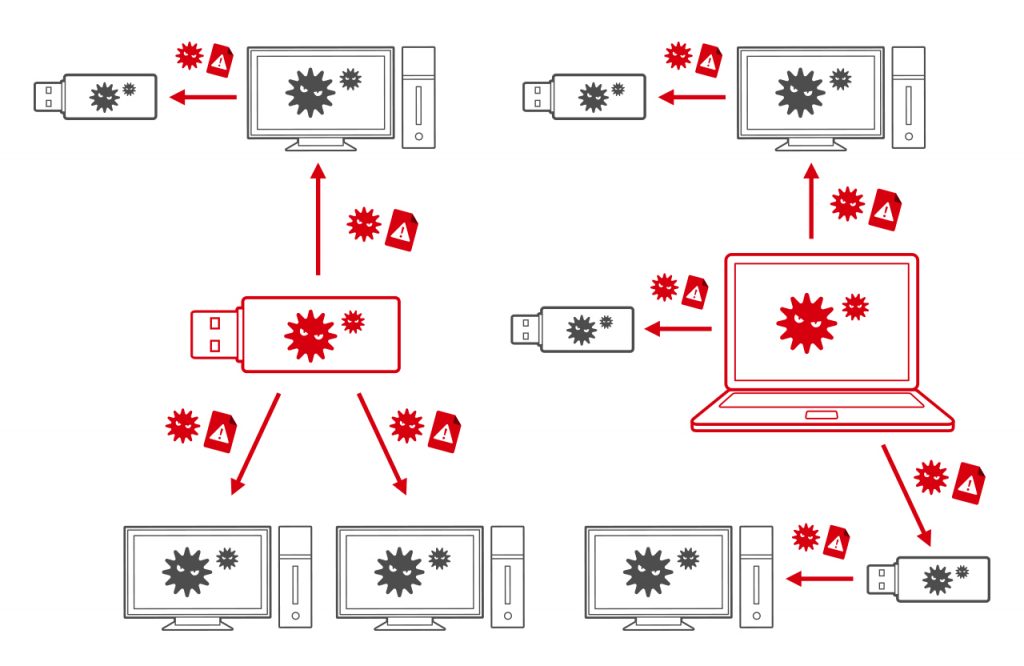
画像は、バッファロ「ウイルス感染対策術」より引用。
ウィルス感染USBの駆除と復活
感染したUSBメモリーをWindowsパソコンに接続するには・・・
USBメモリーをパソコンに接続すると自動起動するウイルスを起動させないようにするには、自動実行機能を停止させることである。
このためには、Shiftキーを押しながらUSBメモリやCD-ROMを差し込むと「autorun.inf」の設定が無効となる。ただし、Windows XPまでは有効だったが、Windows Vista以降、廃止された。
Windows7以降は、コントロールパネルから自動再生を無効にする方法がある。コントロールパネルにある「自動再生」の項目から「すべてのメディアとデバイスで自動再生を使う」のチェックボックスを外す。
これでUSBメモリーを接続し、フォーマットを行えば、ウィルスを駆除出来る。
Linuxで起動したパソコンでフォーマット
今回取った方法は、Windowsマシンではなく、以前、Windows-XPがサポート終了となったため、LinuxOSをインストールしたLinuxマシンがあったので、これを使った。
LinuxのOSはMint 18 Cinnamon 32bit(3.0.6)で、インストールの詳細は、下記リンクをご覧下さい。
Linuxマシンでの駆除を行うに至った背景には、①ウィルスソフトがWindows対象に作られていると思われ、LinuxOSには感染しないとの判断をしたのと、②事前に「autorun.inf」ソフトが書き込まれた別のUSBメモリーをLinuxマシンに接続して問題ないと判断したことがある。
Linuxマシンにウィルス感染したUSBメモリーを差込み、ファイル一覧を表示すると、「autorun.inf」および、それに関連したウィルスソフトが表示された。
このドライブをフォーマットすることで駆除を行う。フォーマットは、OSに組込みの「USBメモリフォーマッタ」を使用。このソフトはUSBドライブのみ認識するので、誤って他のドライブを初期化することはないので、安心。
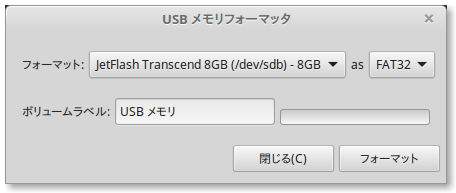
Linuxに標準で添付されているUSBメモリーフォーマッタで初期化を行う。
フォーマット後、ファイルは全て消去されウィルスを駆除出来たが、念のため、Windows7でも再度完全フォーマットを実施した。
これを8GBのUSBメモリー2本実施して、再度使用出来るようになった。